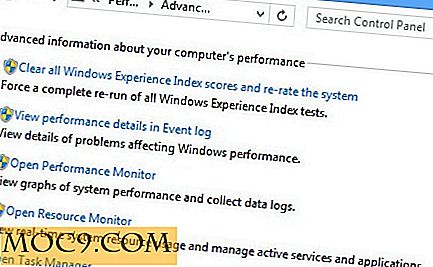MTE forklarer: Hva du trenger å vite om AirPrint for iOS
I dagens nettverksverden, har WiFi nesten en nødvendighet. Så mange enheter er avhengige av å ha WiFi, fra datamaskiner til mobile enheter til til og med fjernsynssystemer. Dette betyr at skrivere må kunne koble til WiFi også, og for iOS-enheter, det er der AirPrint-aktiverte skrivere kommer inn i spill.
I første omgang høres AirPrint ut som noe som vil hjelpe alle som bruker en iOS-enhet som også har en WiFi-skriver. Problemet er at det ikke alltid er tilfelle. Det er bare enkelte skrivere som er AirPrint-aktiverte, men den informasjonen er ikke alltid lett tilgjengelig. Oppført nedenfor er denne informasjonen, samt noen annen nødvendig informasjon om AirPrint.

Hva er AirPrint?
AirPrint er en tjeneste tilgjengelig på iOS-enheter. Det gjør det mulig å skrive ut via WiFi gjennom mange av programmene, enten det er i Photos, Safari eller Mail. Den er tilgjengelig på alle iPads, iPhones 3GS og senere, og tredje generasjon iPod Touches og senere. I motsetning til datamaskiner er det ingen drivere å installere eller konfigurere en skriverkø. Alternativet er innebygd i alle disse appene. Men det er en hitch. Du må ha en skriver som er AirPrint-aktivert. Utskrift uten vil gi deg en melding som sier " Ingen AirPrint-skrivere funnet. ”
Hvilken skriver er AirPrint aktivert?

Listen over skrivere som er AirPrint-aktivert, vokser kontinuerlig. Apple oppdaterer listen så ofte for å holde seg oppdatert. Disse skriverne inkluderer Hewlett-Packard, Epson, Brother, Canon, Lexmark og Samsung. Hvis skriveren ikke er på listen, kan utskrift via WiFi fortsatt være et alternativ, forutsatt at du bruker en app av skriverprodusenten som tillater det, eller ved å bruke et tredjepartsprogram som Printopia 2. Du vil også Les gjennom dokumentasjonen for å være sikker på at skriverens fastvare er oppdatert for bruk av AirPrint-funksjonen.
Hvordan bruker jeg AirPrint?

En WiFi-tilkobling er nødvendig, selv om skriveren aktivt virker på en annen måte, for eksempel Bluetooth, en USB-tilkobling, AirPort-basestasjonen eller Time Capsule. Du kan kanskje skrive ut til en Mac når den er koblet på denne måten, men ikke til en iOS-enhet. Når du installerer skriveren, følger du retningslinjene i produsentens dokumentasjon om hvordan du får det riktig konfigurert for WiFi. Det må være på samme WiFi som din iOS-enhet er koblet til.

Når skriveren og WiFi-tilkoblingen er innstilt, kan du få tilgang til utskriftsfunksjonen i Del-menyen til alle apper som er opprinnelig til iOS-systemet. Den er også tilgjengelig i flere tredjepartsapps. Du må velge skriveren fra en liste over skrivere som er tilgjengelige for nettverket ditt. Det er også muligheter til å velge antall kopier som skal skrives ut, samt de ønskede sidene i et dokument. Mens dokumentet skrives ut, vises appen "Utskriftssenter" i de nyeste appene dine ved å dobbeltklikke på Hjem-knappen, slik at du kan kontrollere fremdriften.
Konklusjon
De er for tiden over 200 skrivere som har AirPrint-funksjonen. Nødvendigheten av å bruke utskriftsfunksjonen vil avgjøre om det er verdt å skrape din nåværende skriver ut for en AirPrint-aktivert en eller ikke. Siden andre alternativer eksisterer, for eksempel en skriverprodusentens app eller en tredjepartsapp, er AirPrint ikke en nødvendighet, men det kan gjøre prosessen mye enklere.